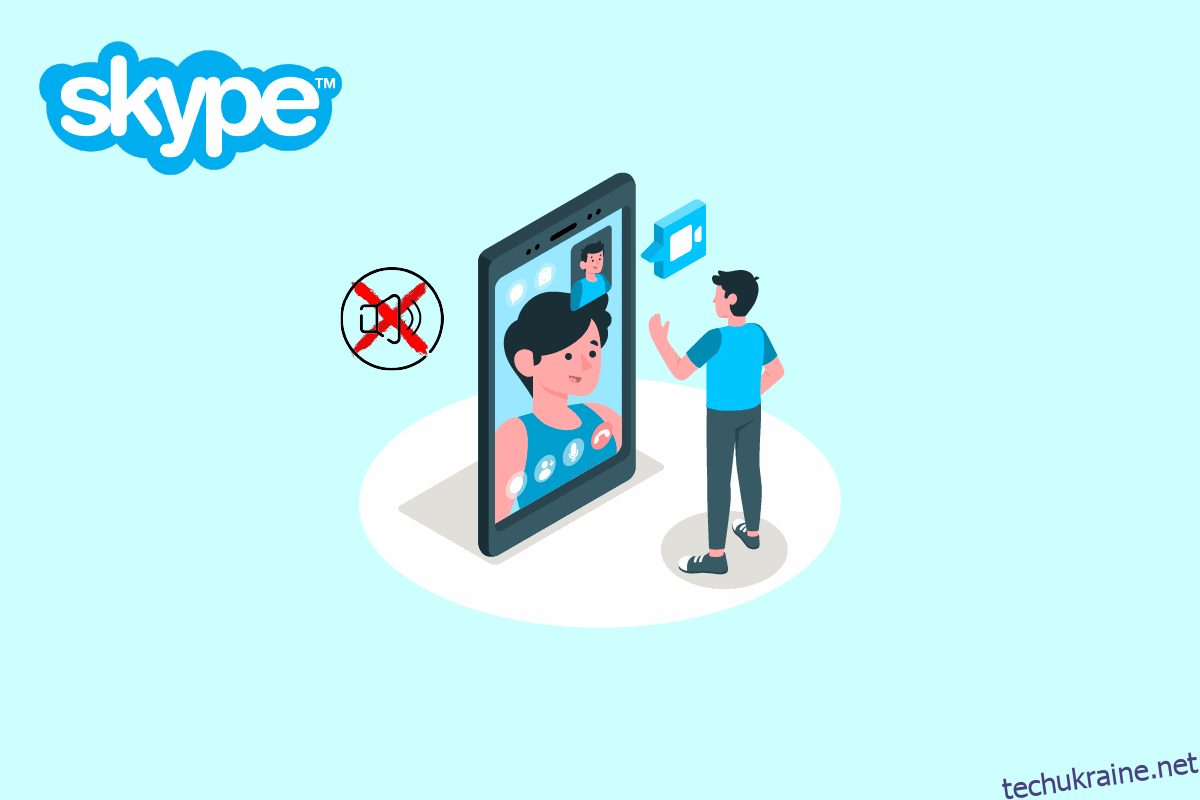Багато разів у вас є важливий дзвінок у Skype, але ви ніколи не чуєте дзвінка для вхідного дзвінка та пропускаєте його. Це серйозна проблема зі Skype, з якою стикалися багато людей. Помилка Skype немає звуку вхідного дзвінка може завдати вам великих незручностей під час спроби підключитися до дзвінка. Багато користувачів намагалися знайти способи вирішити проблему, коли Skype не дзвонить під час вхідних дзвінків. Однак цю проблему не складно вирішити. Як правило, проблема підключення Skype, але не дзвонить, спричинена неправильними налаштуваннями системи або Skype, які можуть призвести до того, що дзвінки в Skype переходять відразу до проблем із пропущеними викликами. Якщо ви також маєте справу з цією проблемою, це ідеальний посібник для вас. Продовжуйте читати, щоб дізнатися про способи вирішення проблеми вхідного виклику в Skype.
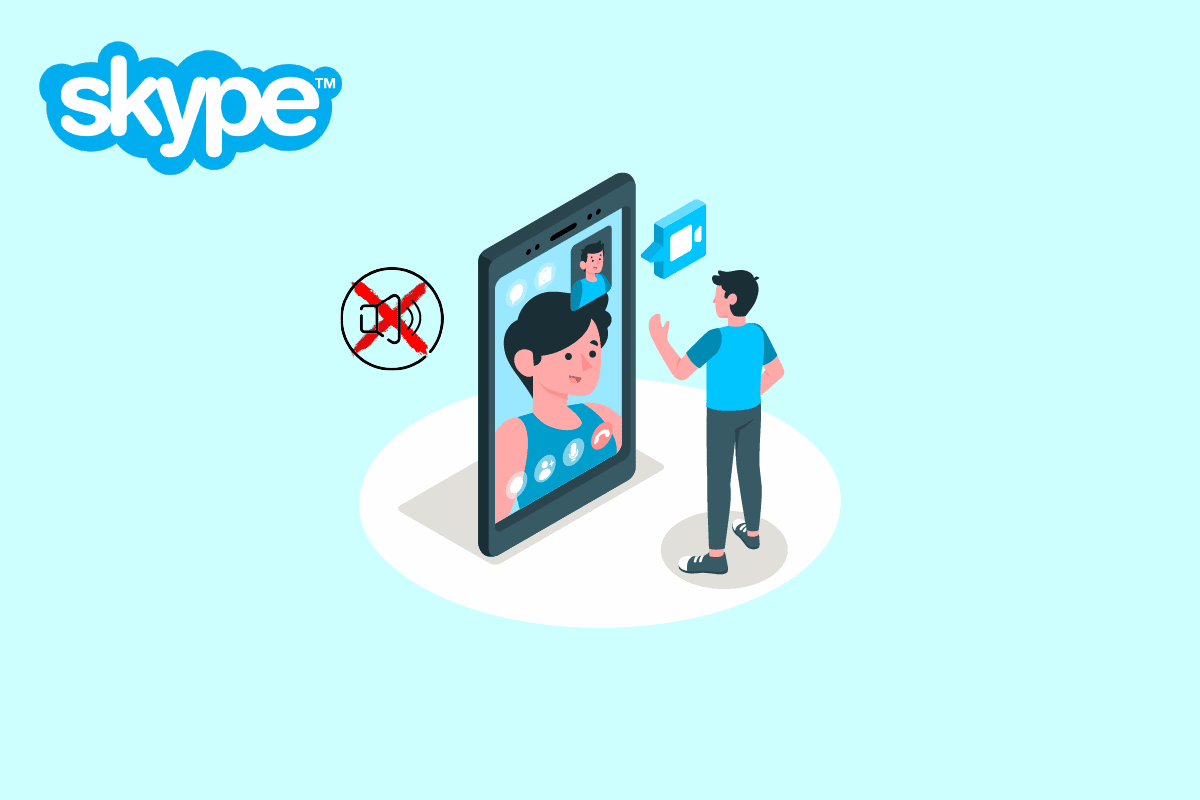
Як виправити, що Skype не дзвонить під час вхідних дзвінків
Перш ніж ми обговоримо способи вирішення проблеми, коли Skype не дзвонить під час вхідних дзвінків, давайте подивимося, чому ця проблема взагалі виникає. Цю проблему можуть викликати різні причини, деякі з яких наведено нижче.
- Якщо ваші дзвінки переадресовуються на інший обліковий запис, ви можете пропустити вхідні дзвінки у своєму обліковому записі.
- Якщо ви якимось чином заблокували контакт, вам більше не телефонуватимуть від нього.
- Найчастіше ця проблема може виникати, коли люди входять у неправильний обліковий запис
- Різні системні проблеми з програмою Skype можуть спричинити проблеми з вхідними дзвінками.
- Якщо дозволи програми не ввімкнено для Skype, це може спричинити різноманітні помилки, зокрема помилку вхідного виклику.
- Неправильні налаштування звуку в Skype і на комп’ютерах також можуть спричинити цю проблему.
- Увімкнена функція Focus Assist також може призвести до помилок вхідних викликів у Skype.
- Різні помилки та помилки, а також неправильні налаштування додатків також спричиняють помилку відсутності звуку вхідного виклику Skype.
У наступному посібнику ми обговоримо різні методи вирішення проблеми, коли Skype не дзвонить під час вхідних дзвінків.
Спосіб 1. Переконайтеся, що ви ввійшли в правильний обліковий запис
Одна з найпоширеніших причин, через яку в Skype немає звуку при вхідному дзвінку, — це неправильний обліковий запис Skype. Багато разів люди використовують кілька облікових записів Skype для використання програми з різних причин. Коли користувач помилково входить до неправильного облікового запису, він може просто заплутатися, оскільки не отримуватиме дзвінки в Skype. Тому, якщо у вас виникла проблема з підключенням до Skype, але без дзвінків у Skype, одна з перших речей, яку вам слід зробити, це перевірити, чи справді ви використовуєте правильний обліковий запис Skype. Якщо це не те, що викликає помилку пропущеного виклику Skype, спробуйте перейти до наступного методу, щоб виправити помилку Skype не дзвонить під час вхідного виклику.
Спосіб 2. Перевірте, чи ваші виклики переадресовуються в інше місце
Проблема з підключенням Skype, але без дзвінка може виникнути, якщо у ваших налаштуваннях Skype налаштовано переадресацію викликів на інший обліковий запис Skype. Щоб виправити помилку пропущеного дзвінка в Skype, ви можете змінити налаштування та вимкнути функцію переадресації викликів.
1. Відкрийте Skype у своїй системі та увійдіть у свій обліковий запис.
2. Перейдіть до параметрів меню, натиснувши кнопку з трьома крапками та клацнувши «Параметри».
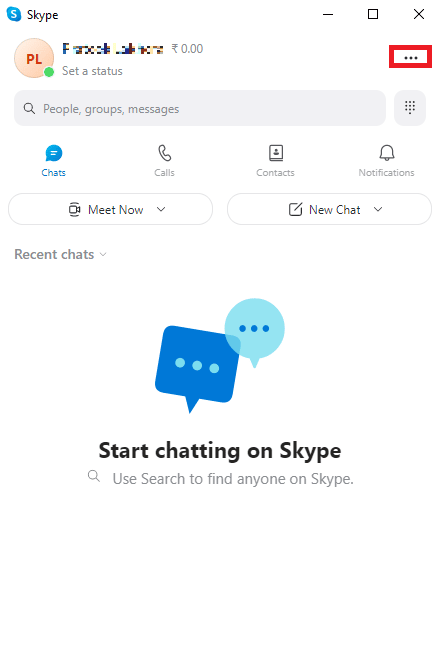
3. На лівій панелі перейдіть до Calling.
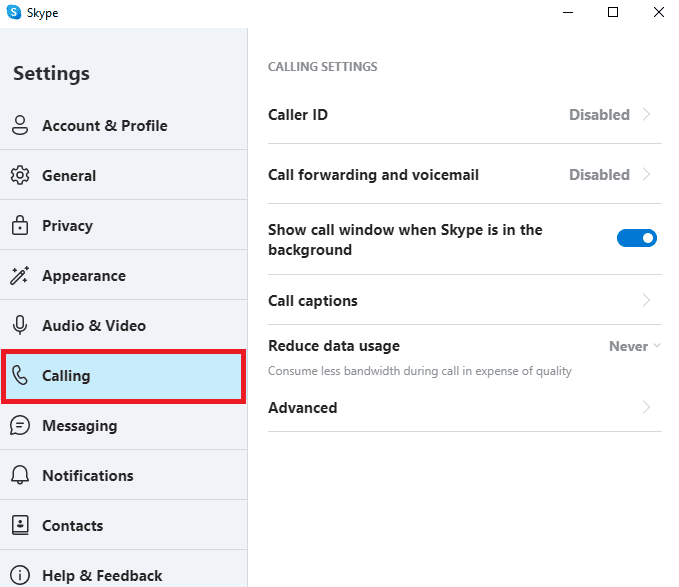
4. Тепер натисніть «Переадресація дзвінків і голосова пошта».
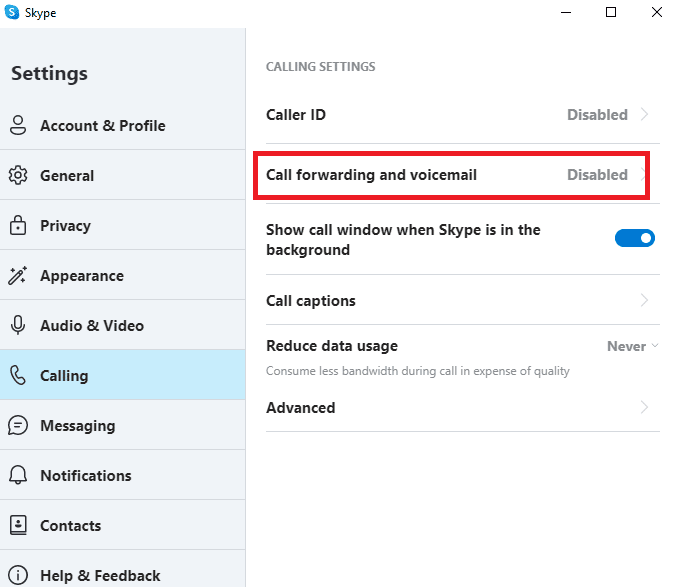
5. Вимкніть перемикач біля опції Переадресовувати виклики після.
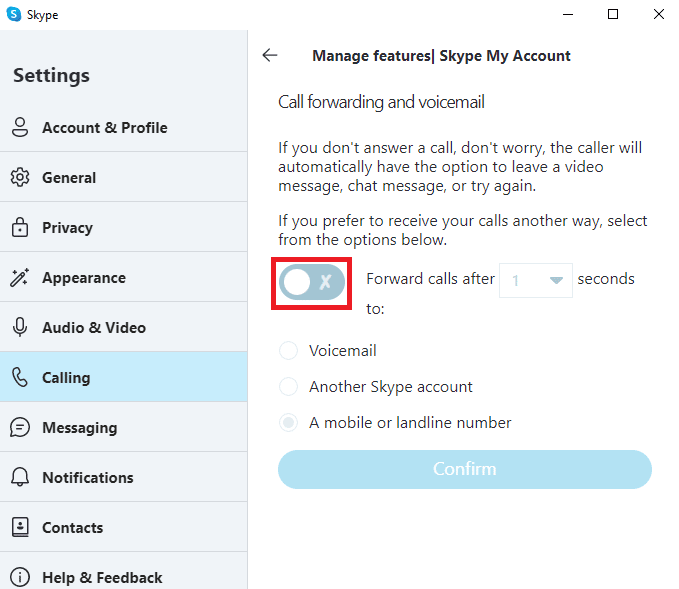
Спосіб 3. Переконайтеся, що абонента не заблоковано
Якщо ви якимось чином заблокували когось у Skype, ви більше не будете отримувати від нього дзвінки. Тому, якщо ви не можете отримати дзвінок від певної особи, переконайтеся, що ви її не заблокували.
1. Відкрийте Skype у своїй системі та увійдіть у свій обліковий запис.
2. Перейдіть до параметрів меню, натиснувши кнопку з трьома крапками та клацнувши «Налаштування».
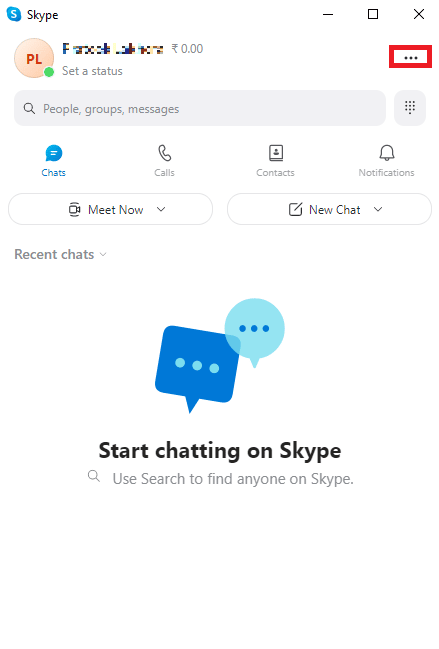
3. На лівій панелі натисніть Контакти.
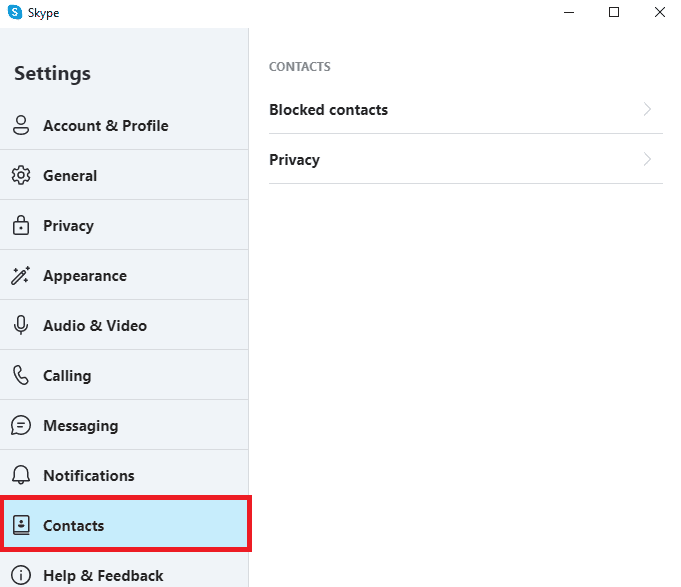
4. Тут натисніть «Заблоковані контакти».
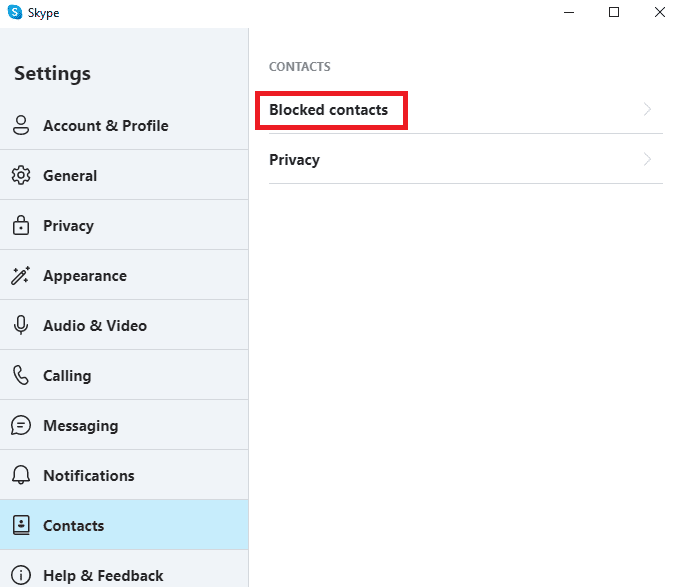
5. Натисніть кнопку «Розблокувати» поруч із іменем особи, щоб розблокувати її.
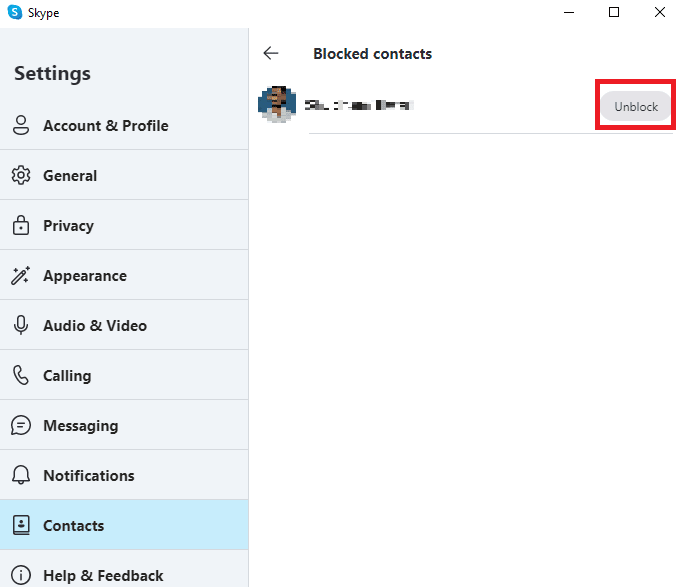
Спосіб 4. Запустіть Skype від імені адміністратора
Одне з найкращих рішень для різних помилок сповіщень Skype, таких як відсутність дзвінка під час вхідних дзвінків, можна виправити, запустивши Skype від імені адміністратора. Надання прав адміністратора Skype вирішить різні системні проблеми, які можуть виникнути.
1. Клацніть правою кнопкою миші Skype на робочому столі або перейдіть до каталогу встановлення та клацніть його правою кнопкою миші.
2. Тепер виберіть параметр «Властивості».
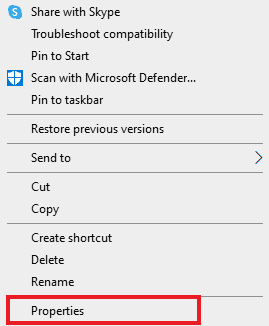
3. Потім перейдіть на вкладку «Сумісність» і встановіть прапорець «Запускати цю програму від імені адміністратора».

4. Нарешті натисніть «Застосувати» та «ОК», щоб зберегти зміни.
Спосіб 5. Надайте Skype необхідні дозволи
Коли ви встановлюєте Skype на свій комп’ютер, програмі для належної роботи потрібні різні дозволи від користувача. Ці дозволи можуть включати прохання користувача поділитися своїм місцезнаходженням, дозволити мікрофон і камеру комп’ютера тощо. Якщо деякі з цих дозволів не надано Skype, деякі його функції можуть не працювати належним чином. Ви можете вирішити цю проблему, надавши Skype необхідні дозволи.
1. Одночасно натисніть клавіші Windows + I, щоб відкрити Налаштування, і натисніть Програми.

2. Знайдіть і клацніть Skype, а потім натисніть Додаткові параметри.
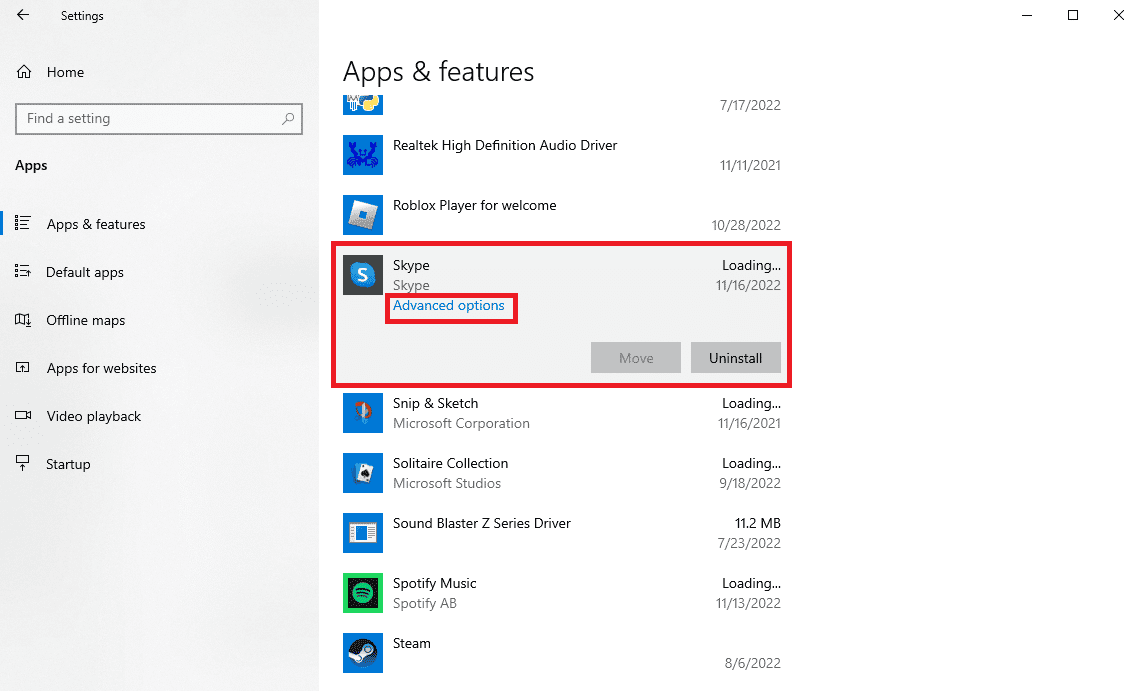
3. У розділі дозволів програми переконайтеся, що всі дозволи ввімкнено.
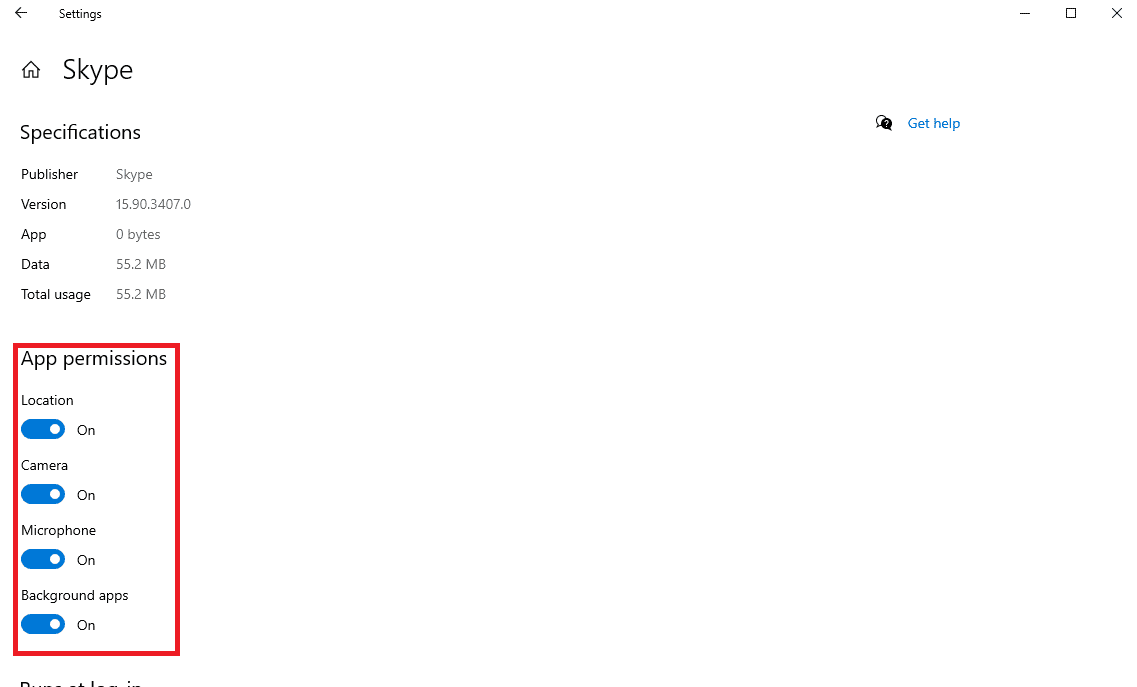
Спосіб 6: Змініть налаштування звуку
Якщо у Skype або вашому комп’ютері неправильно налаштовано аудіо, це може призвести до того, що в Skype не буде звуку вхідного дзвінка. Ви можете спробувати вирішити проблему, коли Skype не дзвонить під час вхідних дзвінків, перевіривши налаштування звуку в програмі та на комп’ютері та внісши необхідні зміни.
Варіант I: перевірте параметри звуку в Skype
Ви можете виконати ці прості кроки, щоб перевірити та виправити налаштування аудіо в програмі Skype, щоб вирішити проблеми з підключенням Skype, але не зі дзвінком.
1. Відкрийте Skype у своїй системі та увійдіть у свій обліковий запис.
2. Перейдіть до параметрів меню, натиснувши кнопку з трьома крапками та клацнувши «Налаштування».
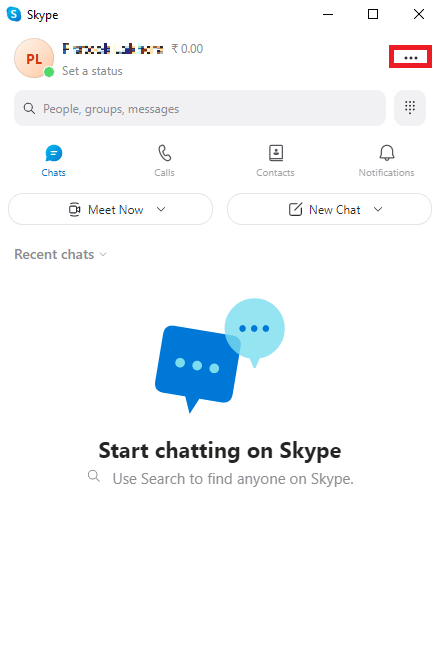
3. Тепер перейдіть до панелі «Аудіо та відео».
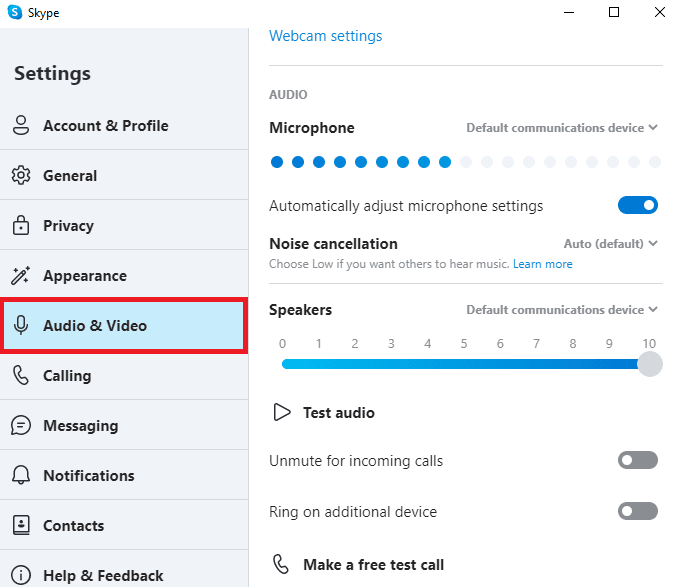
4. Прокрутіть вниз до параметрів динаміків і переконайтеся, що їх чутно.
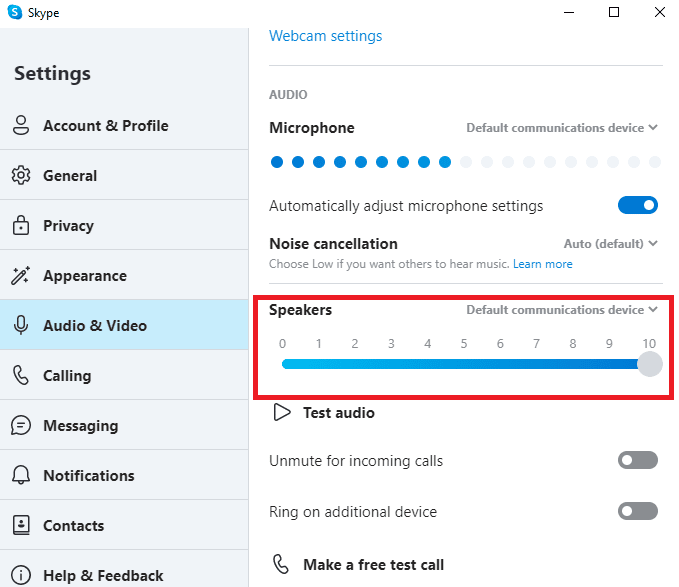
5. Знайдіть перемикач Увімкнути звук для вхідних викликів і переконайтеся, що він увімкнено.
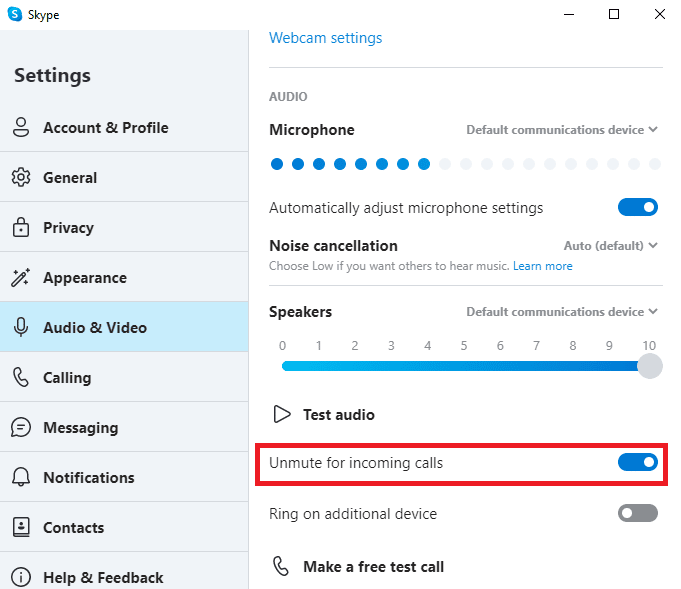
6. Тепер на лівій панелі перейдіть до параметрів виклику.
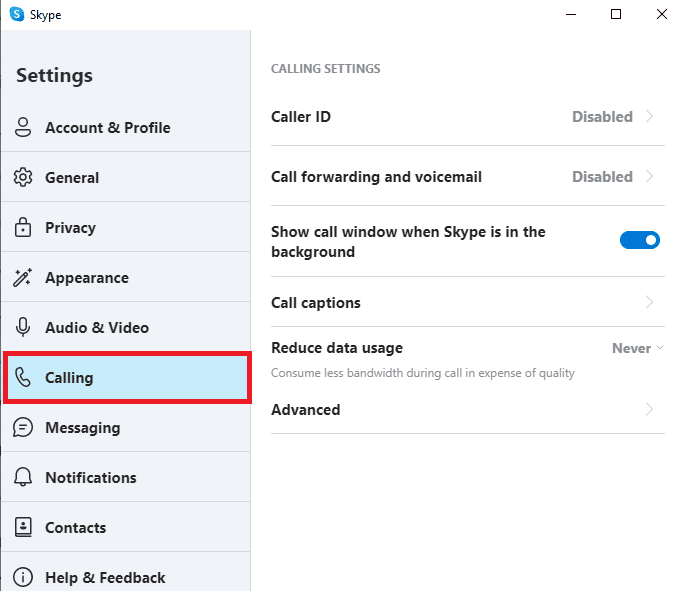
7. Тут вимкніть перемикач для опції «Дозволити дзвонити лише викликам Skype від контактів на цьому пристрої».
Варіант II. Перевірте налаштування звуку на комп’ютері
Після того, як ви переконалися, що параметри звуку в програмі Skype правильні, перевірте, чи не викликана проблема параметрами звуку вашого комп’ютера.
1. На панелі завдань клацніть піктограму «Динаміки» та переконайтеся, що встановлено максимальну гучність.
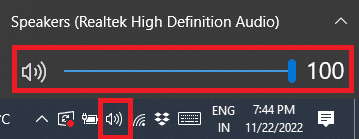
2. Тепер клацніть правою кнопкою миші піктограму «Динаміки», а потім натисніть «Відкрити мікшер гучності».
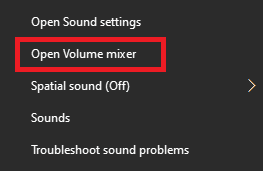
3. Тут переконайтеся, що звуки програми та системи чутні.
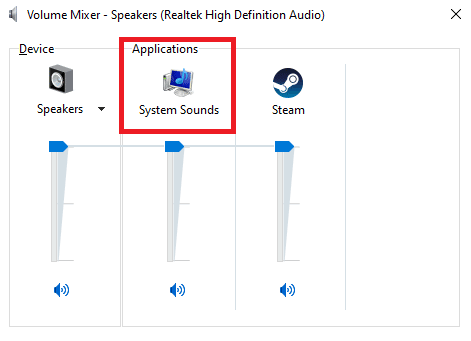
Спосіб 7: Вимкніть функцію допомоги при фокусуванні
Focus Assist — це інструмент Windows, який допомагає користувачам працювати в середовищі без сповіщень, щоб повністю зосередитися на своїх завданнях. Однак якщо на вашому комп’ютері ввімкнено Focus Assist, ви можете пропустити дзвінки Skype, що призведе до того, що Skype одразу перейде до пропущеного виклику. Тому, щоб усунути проблему, коли Skype не дзвонить під час вхідних дзвінків, доцільно вимкнути Focus Assist на вашому комп’ютері з Windows, щоб вирішити проблему підключення Skype, але не дзвонить.
1. Натисніть клавіші Windows + I, щоб відкрити «Параметри», і натисніть «Система».
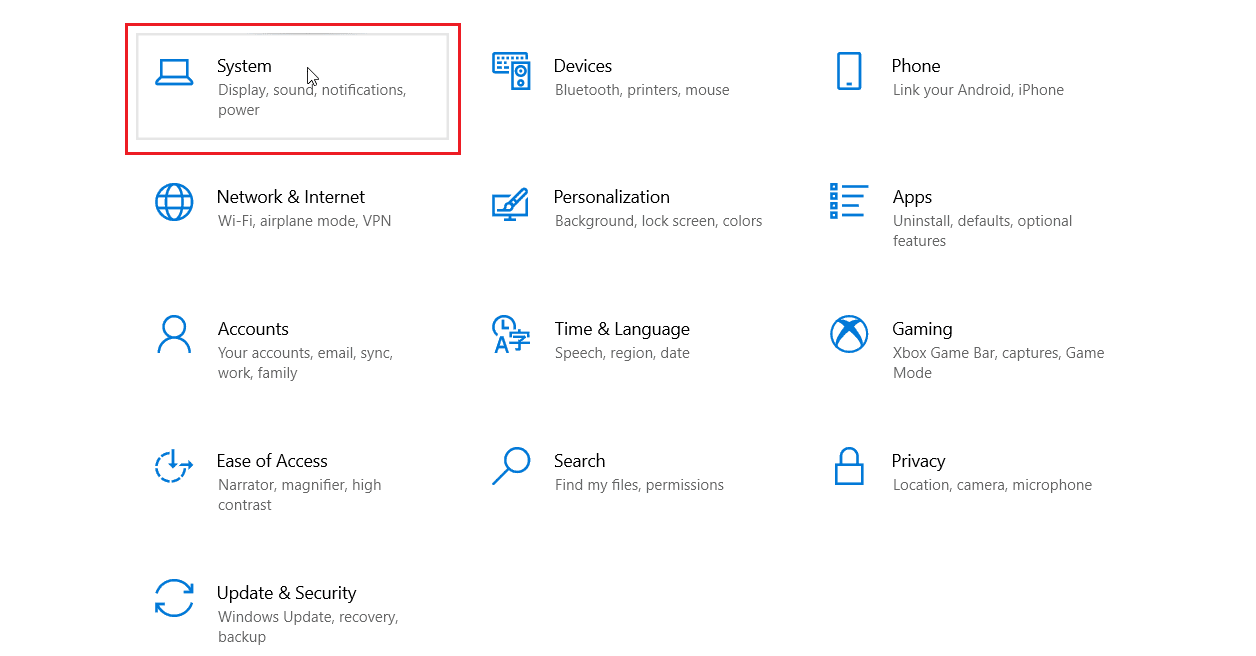
2. На лівій бічній панелі клацніть «Допомога у фокусуванні».
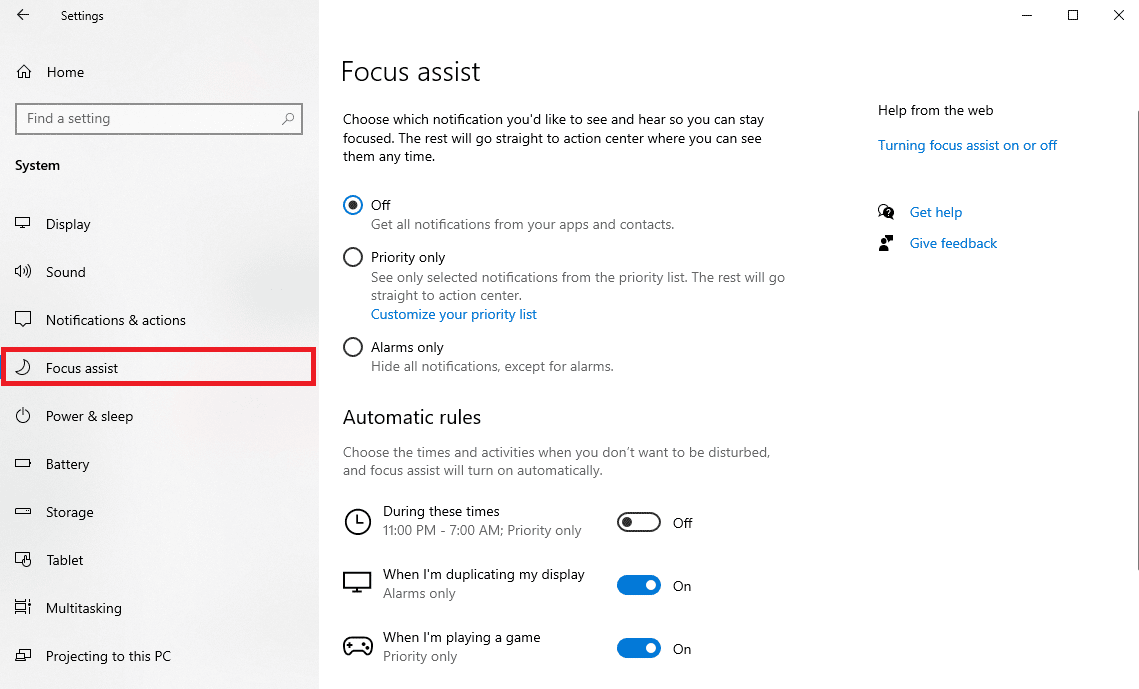
3. Тут натисніть кнопку «Список пріоритетів», а потім «Налаштувати список пріоритетів».
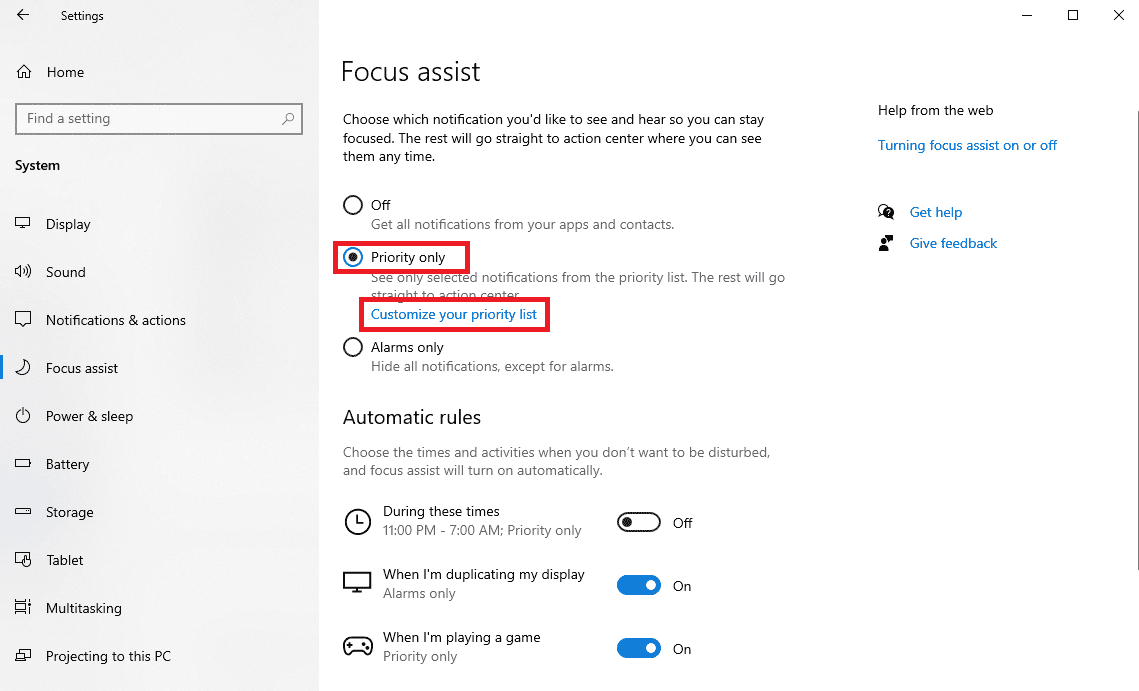
4. Натисніть кнопку Додати програму та виберіть Skype зі списку.
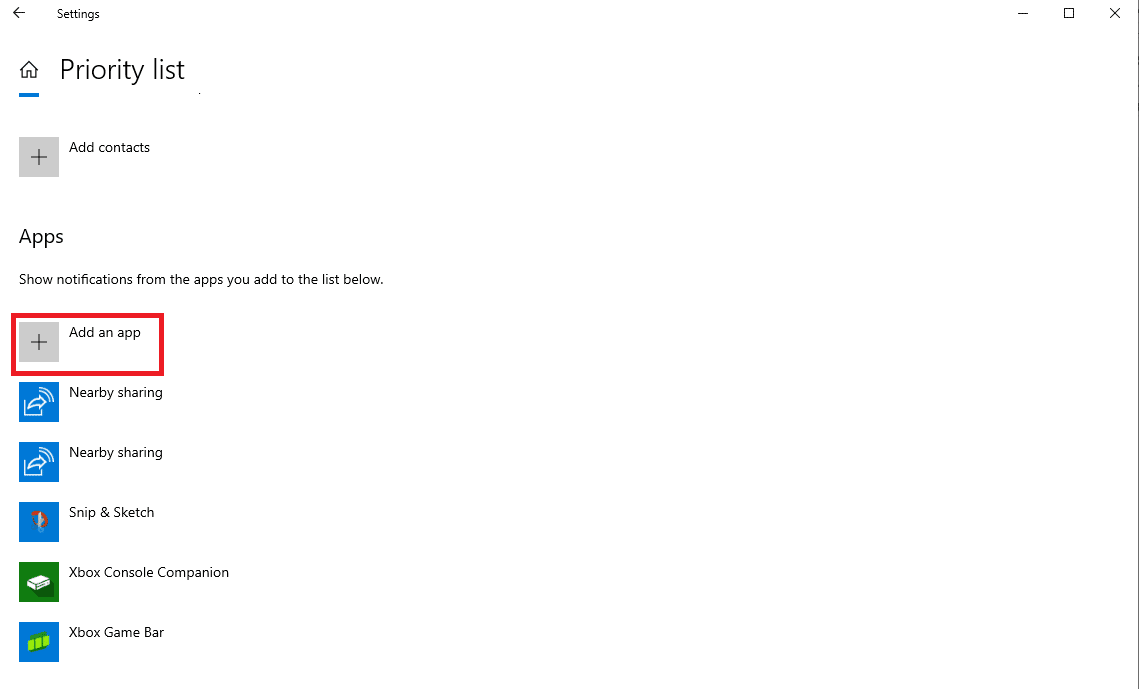
Спосіб 8: Скидання Skype
Проблема також може бути викликана зміненими налаштуваннями Skype. Якщо в налаштування були внесені будь-які зміни, які ви не можете відновити, спробуйте скинути Skype до заводських налаштувань.
1. Знайдіть Skype у меню «Пуск» і натисніть «Налаштування програми».
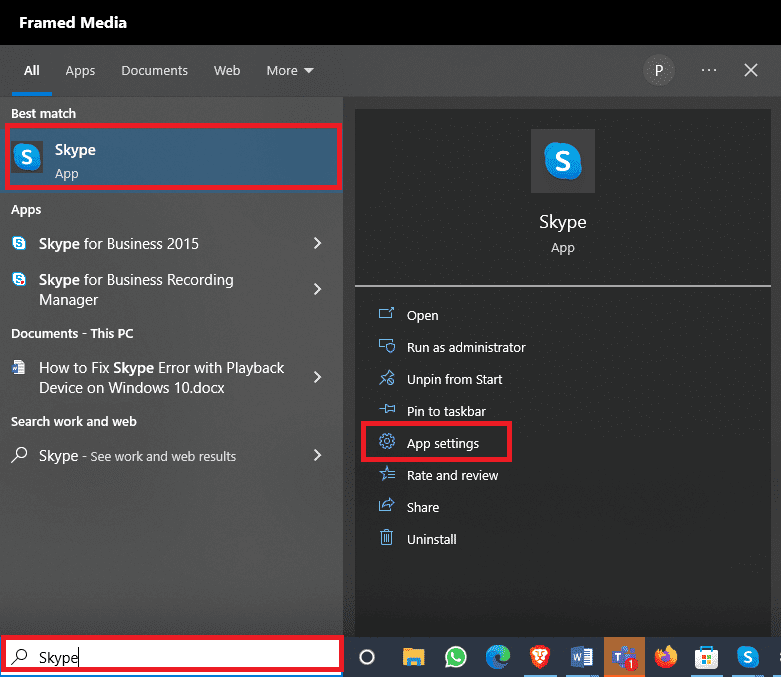
2. Тепер прокрутіть вниз і натисніть кнопку «Скинути».
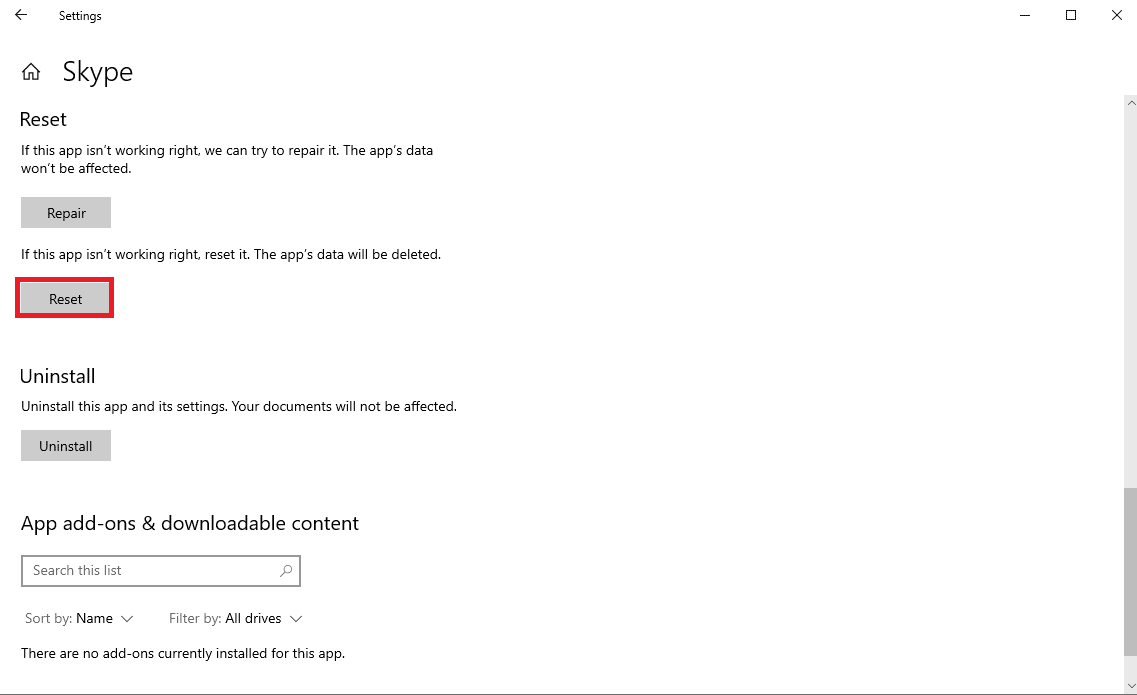
3. Знову натисніть Reset, щоб підтвердити процес.
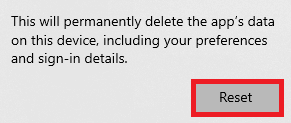
Спосіб 9: оновіть Skype
Якщо ваш Skype не оновлено, ви можете отримати різні помилки під час використання програми, включаючи відсутність дзвінка під час вхідного дзвінка. Ви можете спробувати виправити це, оновивши програму.
1. Відкрийте Microsoft Store із меню «Пуск».

2. Тепер перейдіть до опції «Бібліотека».
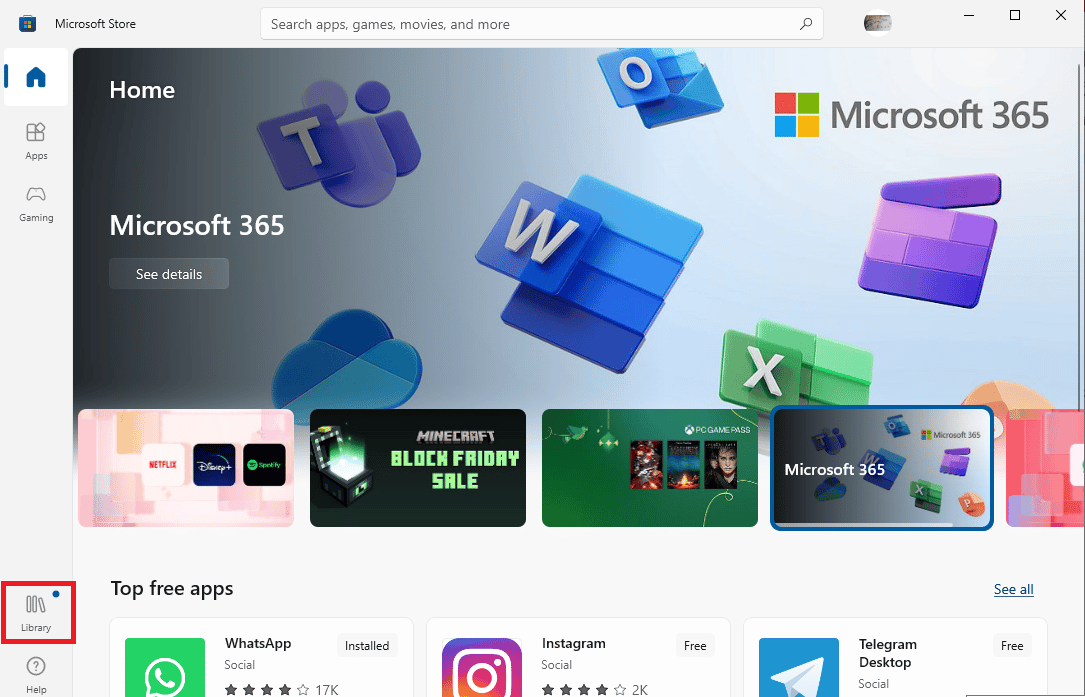
3. Натисніть кнопку Отримати оновлення.
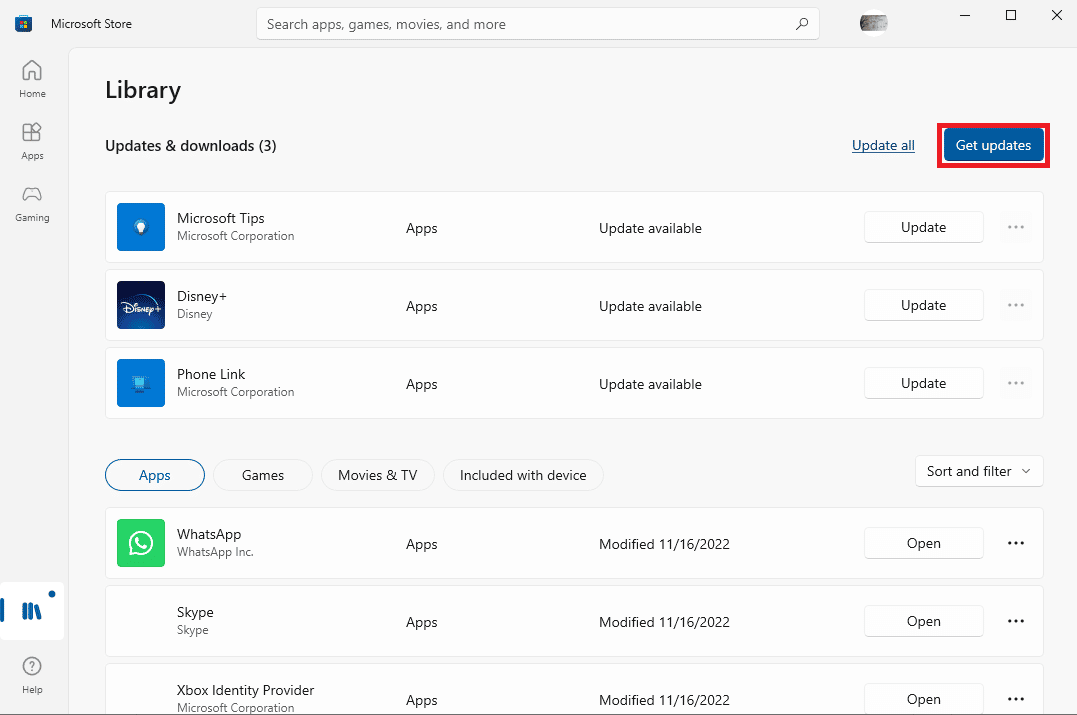
Якщо для ваших програм є доступні нові оновлення, вони почнуть оновлюватися автоматично. Після оновлення відкрийте Skype і перевірте, чи не вирішено проблему зі звуком вхідного дзвінка в Skype.
Спосіб 10: Переінсталюйте Skype
Якщо жоден із попередніх методів не спрацьовує, а у Skype продовжує працювати помилка пропущеного виклику, ви можете спробувати вирішити цю проблему, перевстановивши Skype на своєму комп’ютері. Ви можете виконати ці прості кроки, щоб перевстановити Skype на своєму пристрої, щоб вирішити проблему підключення Skype, але не дзвінка.
1. Відкрийте налаштування Windows і клацніть Програми.

2. Знайдіть і клацніть Skype і натисніть Видалити.
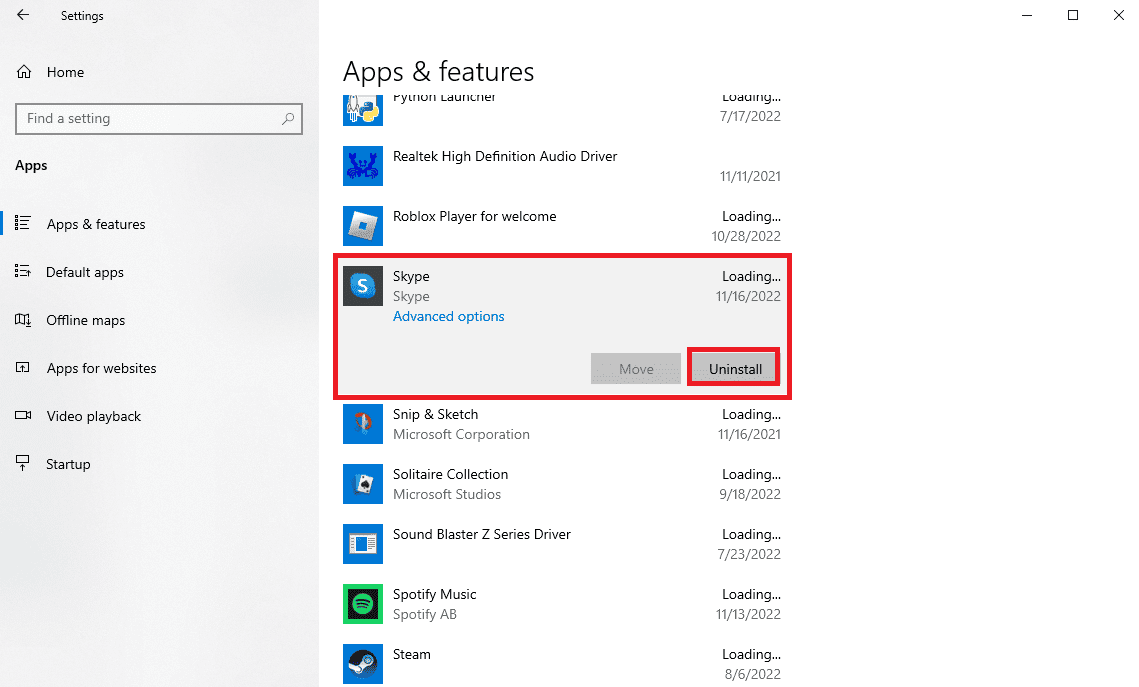
3. Натисніть «Видалити» та підтвердьте процес.
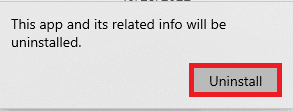
4. Перезавантажте комп’ютер.
5. Тепер відкрийте Microsoft Store з меню «Пуск».

6. Знайдіть Skype і натисніть кнопку Отримати, щоб інсталювати програму.
Додатковий спосіб: установіть старішу версію Skype
За останні кілька років популярна платформа для відеодзвінків значно змінилася, і багато користувачів досі віддають перевагу класичній програмі Skype. Ви також можете уникнути різних багів і помилок. Тому, можливо, гарною ідеєю буде встановити старе Skype на вашому комп’ютері. Оскільки Skype не припинив випуск цієї версії, ви все ще можете знайти її в Інтернеті для безкоштовного завантаження.
Часті запитання (FAQ)
Q1. Чому дзвінок Skype не дзвонить?
Відповідь Причини цієї помилки можуть бути різні, наприклад неправильні параметри аудіо та конфігурації.
Q2. Що робити, якщо Skype не працює належним чином?
Відповідь Якщо Skype не працює належним чином на вашому пристрої, ви можете спробувати скинути налаштування до заводських.
Q3. Як виправити налаштування звуку в Skype?
Відповідь Ви можете перейти до панелі налаштувань аудіо та відео та перевірити, чи добре працюють динаміки Skype.
***
Ми сподіваємося, що цей посібник був для вас корисним і ви змогли знайти способи вирішення проблеми, коли Skype не дзвонить під час вхідних дзвінків. Повідомте нам, який метод спрацював для вас. Якщо у вас є якісь пропозиції чи запитання до нас, повідомте нас у розділі коментарів.